أقنعة في برنامج فوتوشوب
في عالم اليوم دون عمل مع برنامج الفوتوشوب ، للأسف ، لا تفعل. وفي مرحلة ما من العمل معها ، قد تحتاج إلى معلومات حول كيفية إنشاء طبقة قناع.
ستخبرك هذه المقالة بكيفية استخدام القناع في Photoshop.
بالنسبة لمستخدمي Photoshop ، يكون من المهم معرفة كيفية استخدام القناع ، حيث يصبح من الضروري استخدام هذه الطبقة في كثير من الأحيان.
لديه العديد من المزايا. أولا ، من حيث فعاليتها ، فإن طبقة القناع ليست أقل شأنا من الممحاة. ثانيًا ، تتيح هذه الأداة خلال بضع ثوانٍ إنشاء منطقة واحدة أو منطقة أخرى غير مرئية في الصورة. وثالثًا ، حتى الطفل سيكون قادرًا على فهم تعليمات استخدامه.
محتوى
ما هي طبقة القناع؟
إن أداة "قناع" Photoshop معروفة جيداً. بشكل أساسي ، تم تصميمه لإخفاء جزء من الصورة ، أو لإيقاف نشاط عملية في Photoshop جزئيًا أو كليًا.
ليس الجميع ، حتى مستخدم الكمبيوتر الأكثر تطوراً ، يعلم أن القناع ثلاثي الألوان ، وهو مزيج من الألوان الرمادية والسوداء والبيضاء.
كل من هذه الألوان لها وظيفتها الخاصة. من أجل الإخفاء ، فإن اللون الغامق مقصود ، يؤثر تأثير اللون الرمادي على الشفافية ، ولكن اللون الأبيض يجعل هذه الصورة أو تلك مرئية.
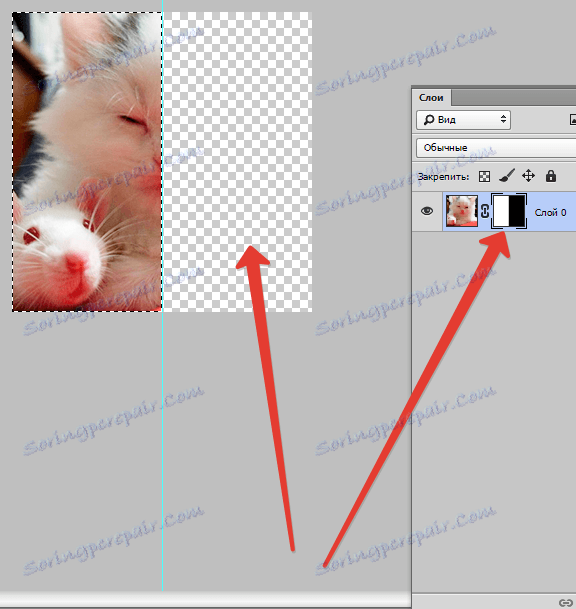
يمكن تخصيص كل هذه الألوان في القناع اعتمادًا على ما تسعى إليه لتحقيق الهدف: جعل الطبقة غير مرئية تقريبًا أو إخفاء أي من مساحتها بعناية.

باستخدام القناع في Photoshop ، يمكنك إخفاء أنواع كثيرة من الطبقات: كائنات ذكية ، طبقات تحتوي على أشكال أو نص ... لا يمنع أحد أيضًا وضع قناع على واحد ، ولكن على الفور في مجموعة من الطبقات.
في الواقع ، يمتلك القناع نفس خصائص الممحاة. ستظل الصورة الموجودة على الطبقة سليمة ، حتى إذا تم تخصيص القناع بشكل مختلف أو تمت إزالته. على عكس القناع ، لا يمكن تطبيق الممحاة على رسم متجه.
الخوارزمية لإضافة قناع إلى الطبقة
كما ذكرنا من قبل ، يمكن تطبيق القناع على عدة طبقات أو طبقة واحدة من أي نوع. للعمل مع أقنعة منشئي البرنامج ، تم تعيين Photoshop خصيصًا للأمر "Add to layer mask" . للعثور على هذا الرمز ، يجب أن تنظر إلى لوحة الطبقات ، وهي تقع أسفلها مباشرة.
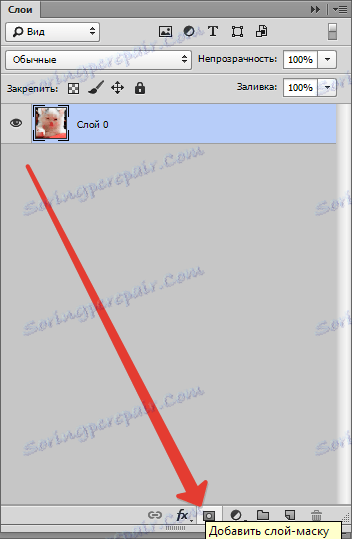
هناك نوعان من الأقنعة ، ويختلفان في الغرض ، وقناع أسود وقناع من الزهور البيضاء. يجعل قناع اللون الأسود جزءًا غير مرئي من الصورة غير مرئي. ما عليك سوى النقر على الفرشاة السوداء وتحديد هذا الجزء من الصورة التي تريد إخفاءها ، ويختفي.
التأثير المعاكس له قناع من اللون الأبيض - يجب استخدامه إذا كنت تريد أن تظل الصورة مرئية.
لكن هذه ليست الطريقة الوحيدة لوضع قناع على الصورة. الطريقة الثانية هي أبسط بكثير ، وبالتالي ، ينبغي أن تولي اهتماما لأولئك الذين لا يزالون يتقنون برنامج فوتوشوب فقط.
أولاً ، انقر فوق قائمة "الطبقات" ، ثم حدد قناع الطبقة من الطبقات التي يوفرها البرنامج للاختيار من بينها.
بعد ذلك تحتاج إلى اختيار آخر ، الآن فقط من نوعين من القناع - أسود وأبيض. عند الاختيار ، يجب إرشادك بحجم جزء الصورة الذي تريد إخفاءه.
إذا كان صغير الحجم ، فسيكون المساعد الأمثل قناعًا بلون أبيض. إذا كانت المساحة الموجودة في الصورة كبيرة ، فمن الجيد استخدام قناع اللون الأسود.

كيفية العمل مع قناع طبقة
نأمل الآن أنه ليس سرا بالنسبة لك أن ما هو قناع وكيفية ترسيمها على صورة. إذا كان الأمر كذلك ، فقد حان الوقت لبدء العمل معها.
في المستقبل ، تحتاج إلى تحديد التأثير الذي تريده على الصورة. اعتمادا على هذا ، اخترت الأداة المناسبة من المقترح في برنامج فوتوشوب.
لنفترض أنك بحاجة إلى اختيار قناع. في هذه الحالة ، ستنزل إحدى الأدوات الثلاثة: أداة التحديد أو الفرشاة أو الإصبع. اختر النوع الذي يناسبك.
استخدم الأداة المحددة كما لو كنت تعمل مع طبقة عادية. تريد إضافة تأثير غير عادي على الصورة - استخدم تدرجًا أو فرشاة أو أدوات رسم أخرى.
لسوء الحظ ، لا تسمح طبقة القناع باستخدام الألوان المشرقة والعصير ، لذلك عليك أن تقيد نفسك بمجموعة من الألوان السوداء والبيضاء.
على سبيل المثال ، يبدو مثل هذا. لنفترض أنك بحاجة إلى تغيير النغمة الرمادية المملة في الصورة إلى الألوان الزاهية والأصلية. أداة "فرشاة" باللون الأسود سوف تساعدك في هذا.
النقر فوقه ، حدد الخلفية التي تريد إخفاءها. ثم بدلاً من ذلك ، ضع خلفية أخرى فقط ، وستلعب الصورة بألوان جديدة.
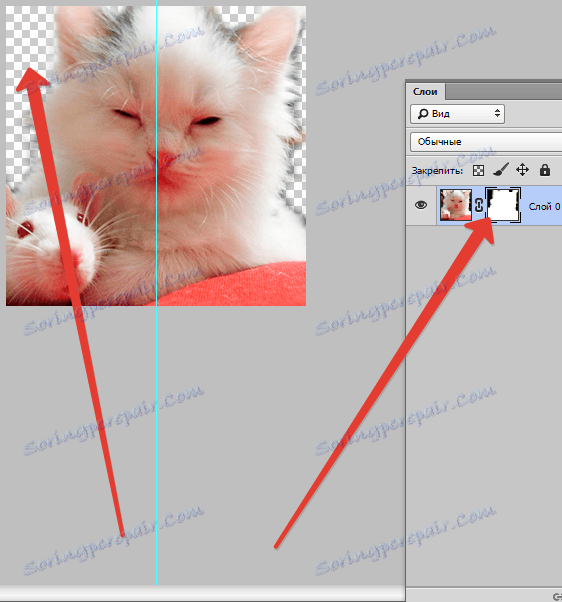
ما الفلاتر والأدوات التي يمكنني استخدامها لقناع الطبقة؟
في بداية المقال كانت هناك بالفعل معلومات تتعلق بإمكانية تطبيق أي مرشحات وأدوات على طبقة القناع. يعتمد اختيار المرشحات والأدوات على نوع النتيجة التي تريد الحصول عليها. المدرجة أدناه هي الأدوات التي يختارها مستخدمو Photoshop في أغلب الأحيان.
1. التدرج
يكاد أي شخص يستخدم برنامج فوتوشوب لم يسمع عن التدرج. يجعل التدرج الانتقال بين صورتين أو أكثر غير مزعجة بسبب تشغيل الضوء والظل.
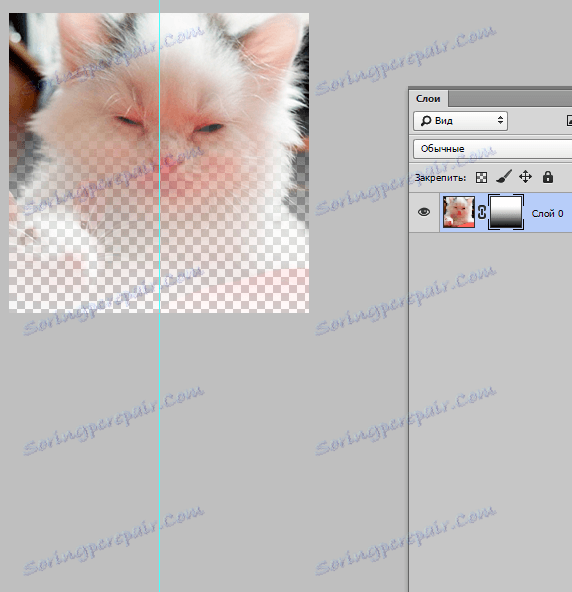
2. النماذج والنص
كلمات مختلفة ، والعبارات المطبوعة على طبقة قناع ، هي أيضا تحظى بشعبية كبيرة بين مستخدمي فوتوشوب. إذا كنت تريد العمل باستخدام أداة "النص" ، فانقر على رمزها وفي السطر الذي يظهر على الشاشة ، اكتب العبارة أو النص المفضل لديك.
ثم حدد النص الذي كتبته عن طريق الضغط باستمرار على مفتاح CTRL على لوحة المفاتيح الخاصة بك والنقر فوق أداة "أداة النص" على شريط الأدوات.
بعد ذلك ، أعرض الطبقة مرة أخرى على الصورة الأولى وقم بتراكبها بقناع طبقة. يجب أن تكون الطبقة التي يوجد بها القط أسفل طبقة النص. يوجد أدناه صورة يمكنك تتبع نتيجة كل هذه الإجراءات.
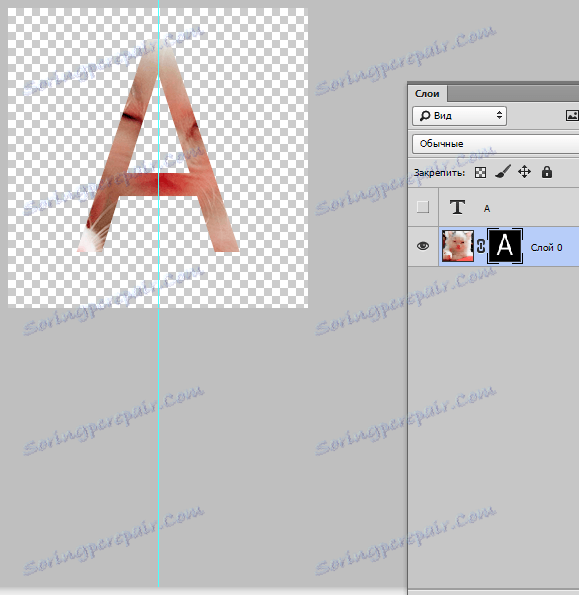
3. فرشاة
تستخدم الفرشاة عادة عندما تحتاج إلى استبدال الخلفية في صورة أو تقليل حجم الصورة. ومع ذلك ، لا تعتبر طبقة القناع أداة أقل فعالية لاستبدال الخلفية.
4. مرشحات
يجب استخدام المرشحات إذا كان هدفك هو تزيين وتنويع الصورة. هناك عدد كبير من الطرق للقيام بذلك. ولكن معظمها مناسب فقط لأولئك الذين لديهم "فوتوشوب" على "أنت" والذين لديهم خيال غني.
لتسهيل الفهم - مثال صغير. لنعد إلى الصورة مع القطة. لماذا لا ترسم نمطًا أصليًا حول حواف الصورة؟ للقيام بذلك ، تحتاج إلى عمل قناع طبقة باستخدام تحديد مستطيل. ونتيجة لذلك ، تصبح الصورة أصغر ، بينما يصبح جزء منها غير مرئي ، ولا يتم ختانه.
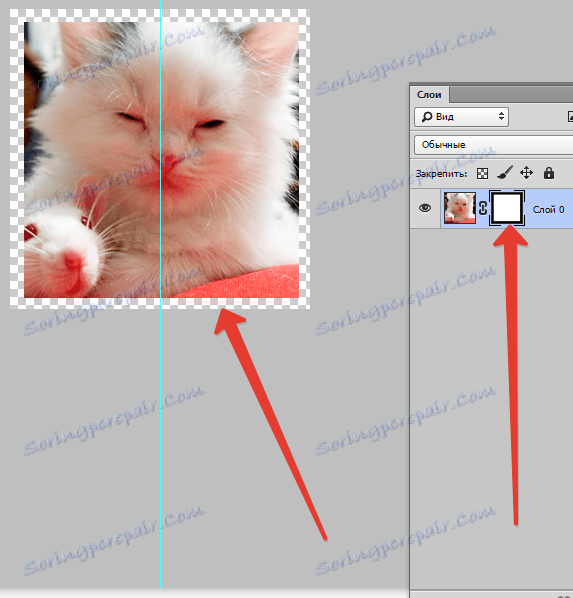
ثم افتح النافذة بطبقات مقنعة ، وانقر على أيقونة "Filter" ، ثم على "المظهر" ثم انقر فوق الرمز "Colored Halftone" .
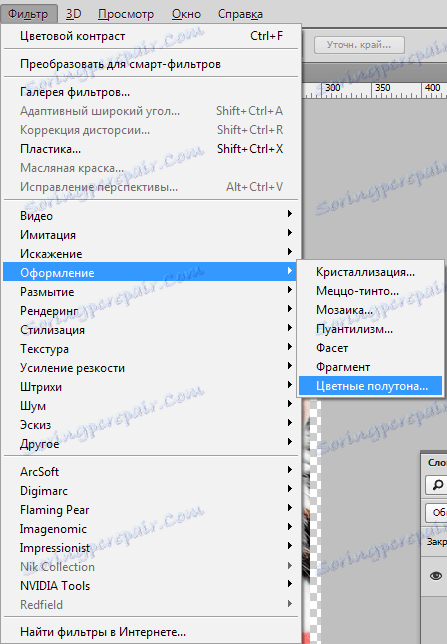
بعد ذلك ، ستحتاج إلى إدخال أرقام في القائمة المنسدلة ، وأيها ستتعلم من خلال النظر إلى الصورة بعد النص. إذا كنت تفعل كل شيء بشكل صحيح ، في النهاية يمكنك الإعجاب بالصورة التي زينت حوافها بإطار بنمط أصلي.
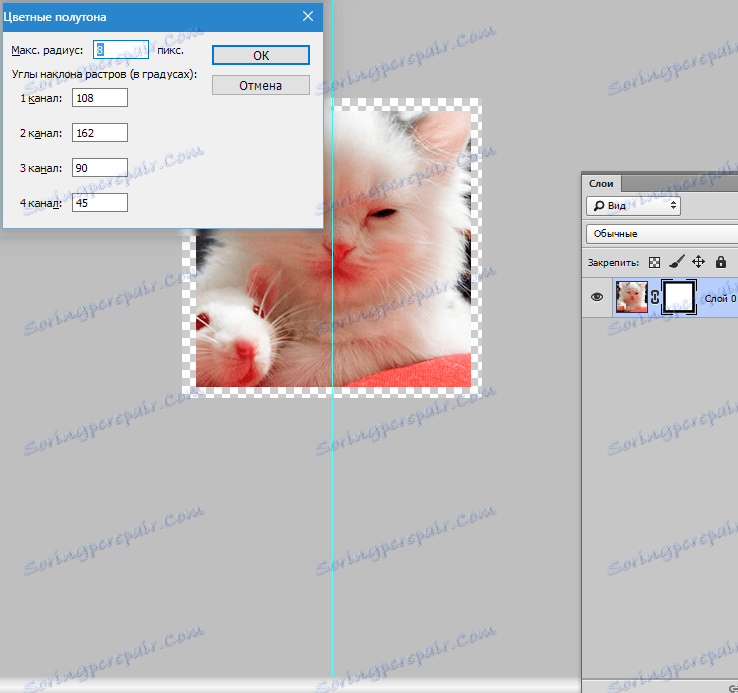
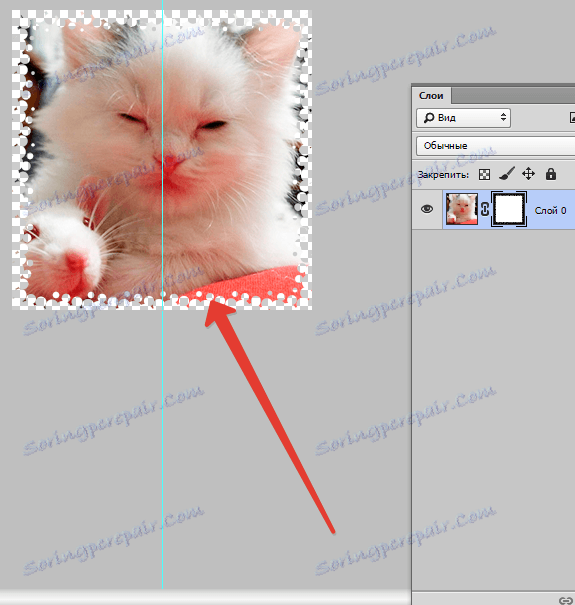
5. أدوات الاختيار
يمكن تحديد أي طبقة بسهولة مثل طبقة النص ، وجعل قناع طبقة منه ، كما نوقش في وقت سابق. للاختيار ، يمكنك استخدام أي أداة ، على سبيل المثال ، التحديد المستطيل. بعد ذلك ، يتم ببساطة تركيب قناع على الطبقة المحددة. تسمح لك نماذج الطبقة المنقطة بتطبيق القناع على الفور.
أدوات أخرى
يمكن بسهولة تحرير الطبقة التي يتم تطبيق القناع عليها. للقيام بذلك ، يتم تطبيقها عليه باللونين الأسود والأبيض. في بداية المقال ، تم إعطاء تعليمات مفصلة لتحرير الطبقة. ومع ذلك ، يوجد في برنامج Photoshop أدوات أخرى تؤثر على قناع الطبقة. تظهر على الشاشة إذا نقرت بزر الماوس الأيمن على الصورة المصغرة للقناع. إذا تمكنت من إتقان Photoshop ، فسيكون من المفيد لك أن تتعرف عليه.
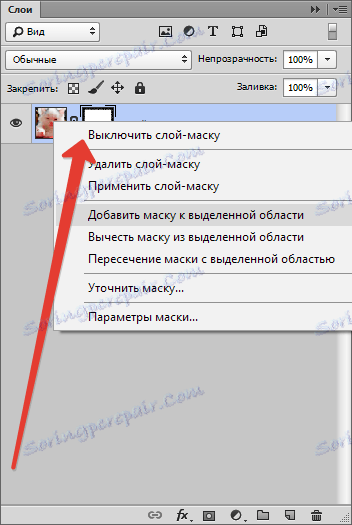
1. قم بإزالة قناع الطبقة. بعد النقر على هذا الأمر ، يختفي قناع الطبقة.
2. تطبيق قناع طبقة. بعد النقر على هذا الأمر ، يحدث مزيج من الصورة على الطبقة والقناع. وبالتالي ، يتم تنقيط الطبقة.
3. قم بتعطيل قناع الطبقة. تتيح لك هذه الأداة إزالة قناع الطبقة لفترة. ولكن استعادتها بسيطة مثل إزالتها: ما عليك سوى النقر فوق رمز القناع ، ثم يصبح القناع نشطًا مرة أخرى.
اعتمادًا على إصدار Photoshop ، يمكنك أيضًا رؤية الأوامر الأخرى: "اطرح قناع من المنطقة المحددة" ، "عبّر القناع مع المنطقة المحددة" و "إضافة قناع إلى المنطقة المحددة" .
على أي الطبقات يمكنك إضافة قناع طبقة
تقريبًا كل أنواع الطبقات تدعم الإخفاء. تتضمن هذه الطبقات صورة ذات صور نقطية ، مع كائن ذكي ، وطبقات تحتوي على نصوص ، وأشكال مختلفة. حتى في عدة طبقات في وقت واحد ، يمكنك إضافة قناع.
كيف تؤثر أنماط الطبقة على القناع
لا يمكن استخدام القناع في جميع الحالات. إذا استخدمت أنماطًا مثل "Shadow" أو "Exterior Glow" لتحرير الصورة ، فلن يعمل قناع الطبقة. لكن تحويل طبقة "المشكلة" هذه إلى كائن ذكي ، أو تنقيطها ، أو دمج الطبقة بالنمط المستخدم عليها ، يؤدي إلى تحييد المشكلة.
أعطيت أعلاه جميع المعلومات التي يمكن أن تكون في متناول اليدين عند العمل في برنامج فوتوشوب مع أقنعة الطبقات. على الأرجح ، بعد التعرف على ذلك وتطبيق النصائح الواردة فيه ، من الناحية العملية ، سيؤدي البدء بالمستخدمين إلى تحسين مهاراتهم بشكل كبير.
